התכונות החדשות של VMware Workstation 17 Pro הן:
- תמיכת אורחים של Windows 11
- הצפנה מהירה של מחשבי VM (כלומר Windows 11) המשתמשות ב-vTPM
- תמיכה בהפעלה אוטומטית עבור מחשבי VM
- תמיכה גרפית של OpenGL 4.3 עבור מחשבי VM
- תמיכה במערכות הפעלה חדשות של אורחים, כלומר Windows 11, Windows Server 2022, Ubuntu 22.04 LTS, Debian 11, RHEL 9, SUSE/OpenSUSE 15
במאמר זה נראה לך כיצד להתקין את VMware Workstation 17 Pro על אובונטו 22.04 LTS.
תוכן עניינים:
- הורדת VMware Workstation 17 Pro
- הכנת המערכת להתקנה
- התקנת VMware Workstation 17 Pro
- פתיחת VMware Workstation 17 Pro בפעם הראשונה
- הפעלת VMware Workstation 17 Pro
- סיכום
הורדת VMware Workstation 17 Pro
כדי להוריד את תוכנית ההתקנה של VMware Workstation 17 Pro, פתחו דפדפן לפי בחירתכם ובקר Windows VM | תחנת עבודה | VMware .
לאחר שהדף נטען, גלול מעט למטה ולחץ על הורד ניסיון מ ה נסה את Workstation 17 Pro סָעִיף.
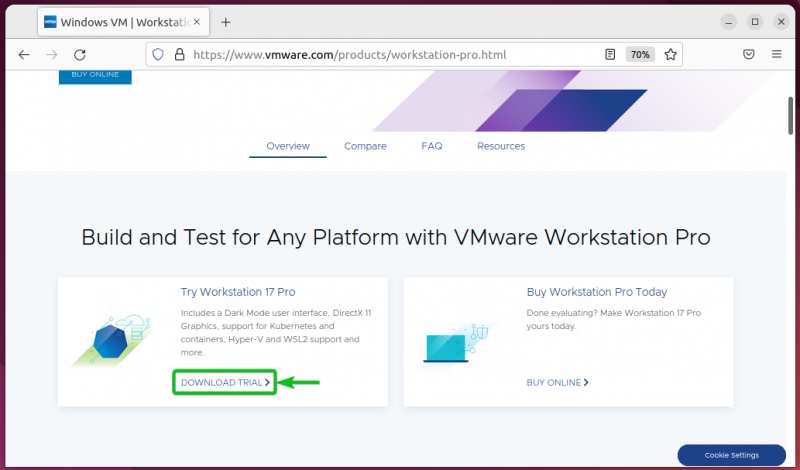
גלול מעט למטה ולחץ על הורד עכשיו מ ה Workstation 17 Pro עבור לינוקס סָעִיף.
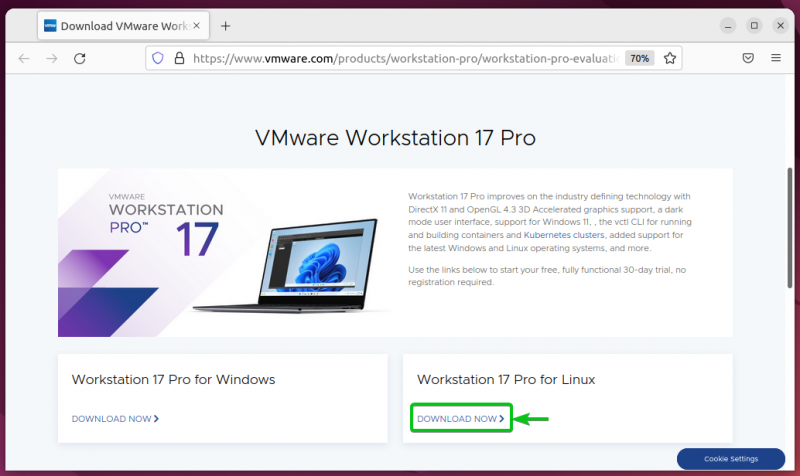
הדפדפן שלך אמור להתחיל להוריד את תוכנית ההתקנה של VMware Workstation 17 Pro. זה לוקח זמן להשלים.
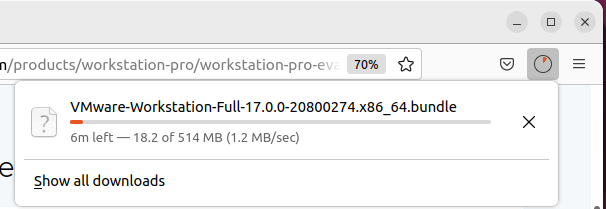
יש להוריד את תוכנית ההתקנה של VMware Workstation 17 Pro בשלב זה.
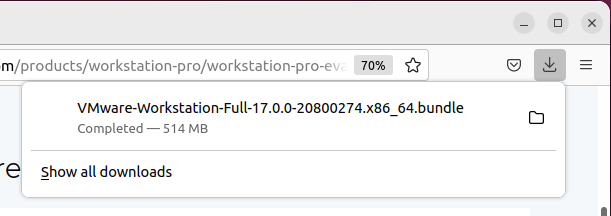
הכנת המערכת להתקנה
כדי שהתלות ב-VMware Workstation 17 Pro תיפתר ויתבצע קומפילציה של מודולי הליבה, עליך להתקין את כלי הבנייה הדרושים וכותרות הליבה ב-Ubuntu 22.04 LTS.
ראשית, עדכן את המטמון של מאגר חבילת APT בפקודה הבאה:
$ סודו עדכון מתאים 
יש לעדכן את המטמון של מאגר החבילות של APT.
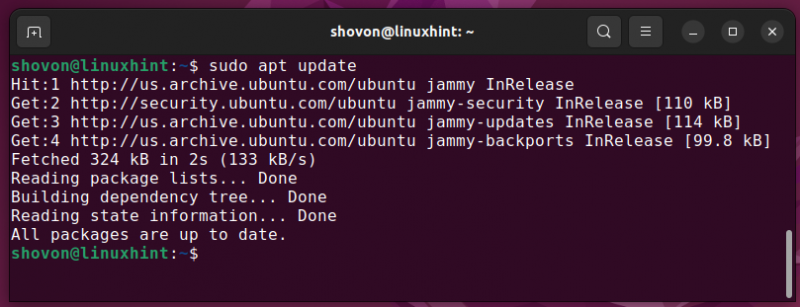
כדי להתקין את כלי הבנייה הדרושים וכותרות הקרנל ב-Ubuntu 22.04 LTS, הפעל את הפקודה הבאה:
$ סודו מַתְאִים להתקין build-essential linux-headers-$ ( unname -ר ) 
לאישור הפעולה, לחץ על י ולאחר מכן הקש
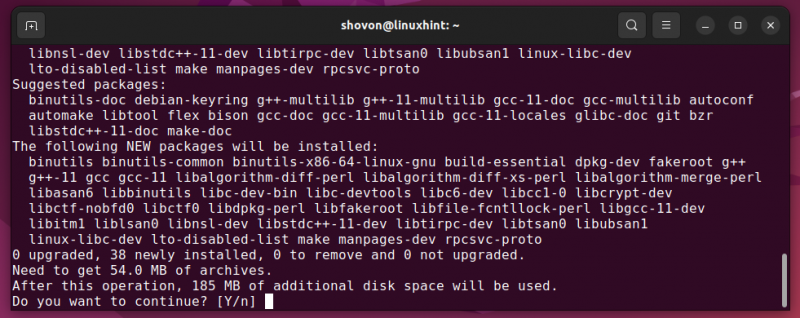
כל החבילות הנדרשות יורדות. זה לוקח זמן להשלים.
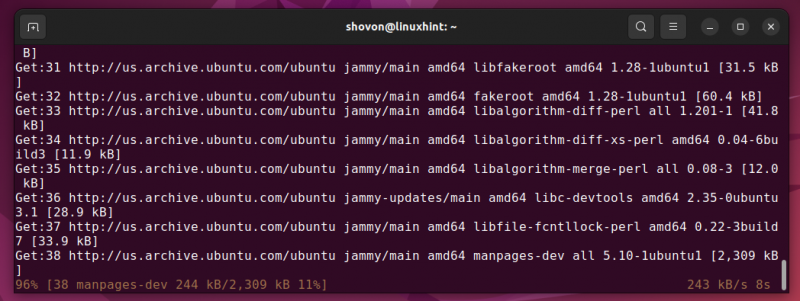
החבילות שהורדת מותקנות. זה לוקח זמן להשלים.
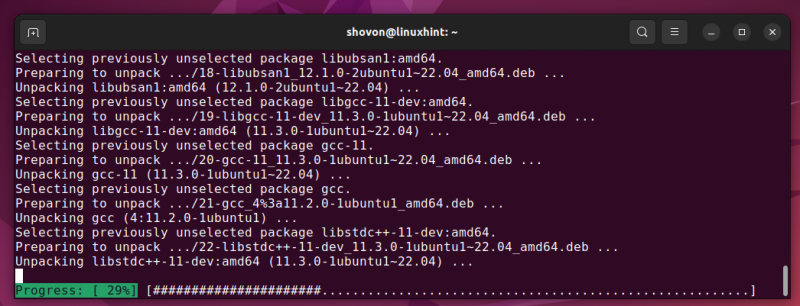
בשלב זה, יש להתקין את כל החבילות הנדרשות.
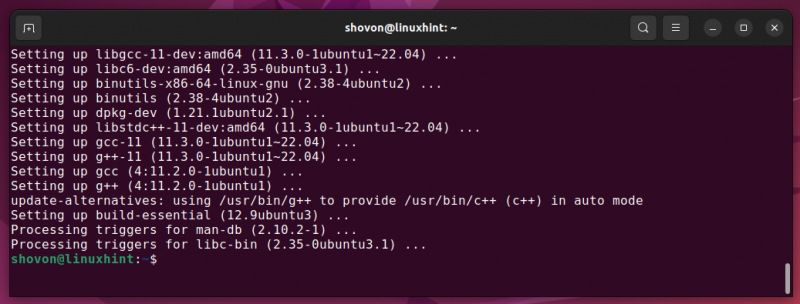
התקנת VMware Workstation 17 Pro
יש להוריד את תוכנית ההתקנה של VMware Workstation 17 Pro ב- ~/הורדות ספרייה של מכונת Ubuntu 22.04 LTS שלך.
נווט אל ~/הורדות ספרייה כדלקמן:
$ CD ~ / הורדות 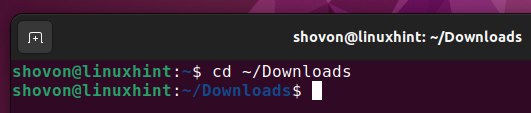
אתה אמור למצוא את מתקין VMware Workstation 17 Pro כאן:
$ ls -lh 
הוסף את הרשאת הביצוע לקובץ ההתקנה של VMware Workstation 17 Pro באופן הבא:
$ chmod +x VMware-Workstation-Full- 17 * .חבילה 
הפעל את תוכנית ההתקנה של VMware Workstation 17 Pro עם הרשאות שורש/משתמש-על באופן הבא:
$ סודו . / VMware-Workstation-Full- 17 * .חבילה 
התקנת VMware Workstation 17 Pro. זה לוקח כמה שניות כדי להשלים.
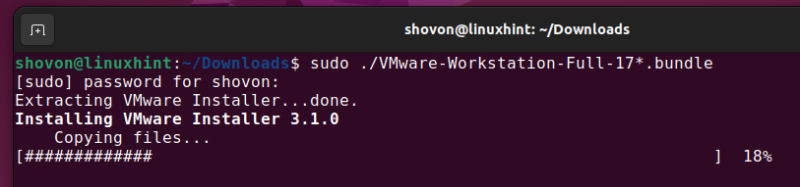
יש להתקין את VMware Workstation 17 Pro בשלב זה.
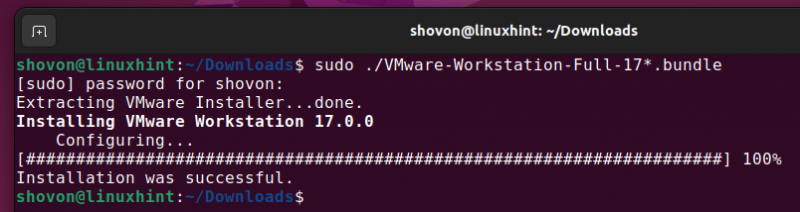
פתיחת VMware Workstation 17 Pro בפעם הראשונה
לאחר התקנת VMware Workstation 17 Pro, ייתכן שיהיה עליך להרכיב את מודולי ליבת VMware Workstation 17 Pro ולבצע הגדרה ראשונית כלשהי.
כדי לפתוח את VMware Workstation 17 Pro, חפש עם ה- vmware [1] מילת מפתח ולחץ על סמל VMware Workstation 17 Pro [2] מתפריט היישומים של אובונטו 22.04 LTS.
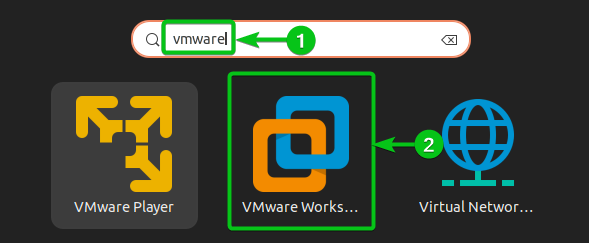
ייתכן שתתבקש להרכיב את מודולי ליבת VMware Workstation 17 Pro.
לחץ על להתקין .
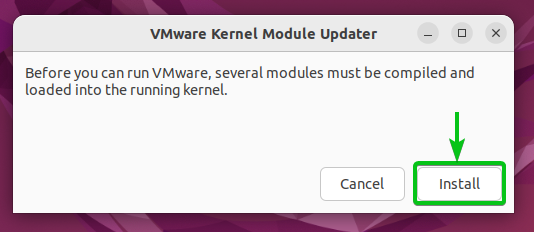
הקלד את סיסמת הכניסה שלך ולחץ על לְאַמֵת .
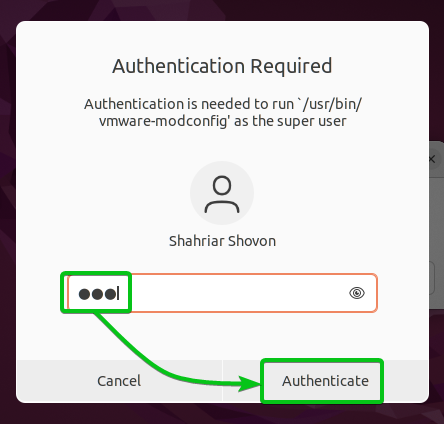
מודולי ליבת VMware Workstation 17 Pro נמצאים בהידור. זה לוקח כמה שניות כדי להשלים.
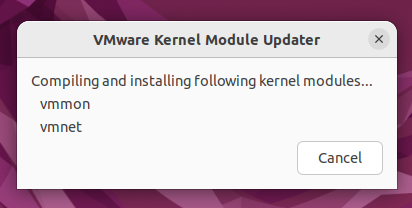
לאחר הידור של מודולי ליבת VMware Workstation 17 Pro, תראה את החלון הבא:
בחר ' אני מקבל את התנאים בהסכם הרישיון ' ולחץ על הַבָּא .
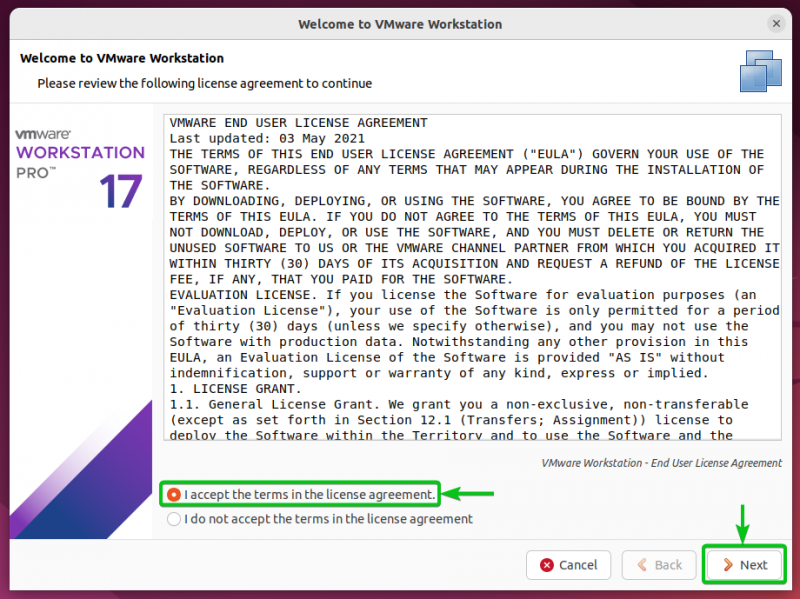
בחר ' אני מקבל את התנאים בהסכם הרישיון ' ולחץ על הַבָּא .
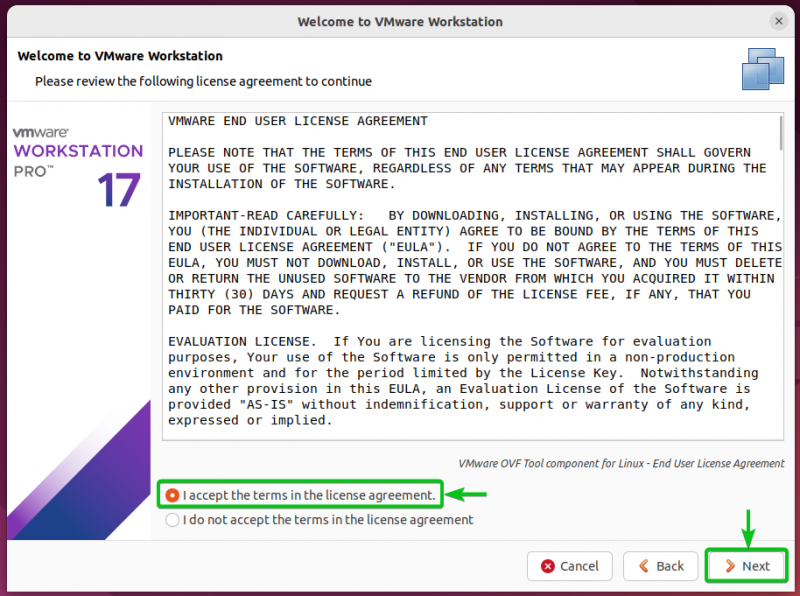
אם אתה רוצה ש-VMware Workstation 17 Pro יחפש עדכונים כאשר אתה פותח את VMware Workstation 17 Pro, בחר כן . אחרת, בחר לא .
לאחר שתסיים, לחץ על הַבָּא .
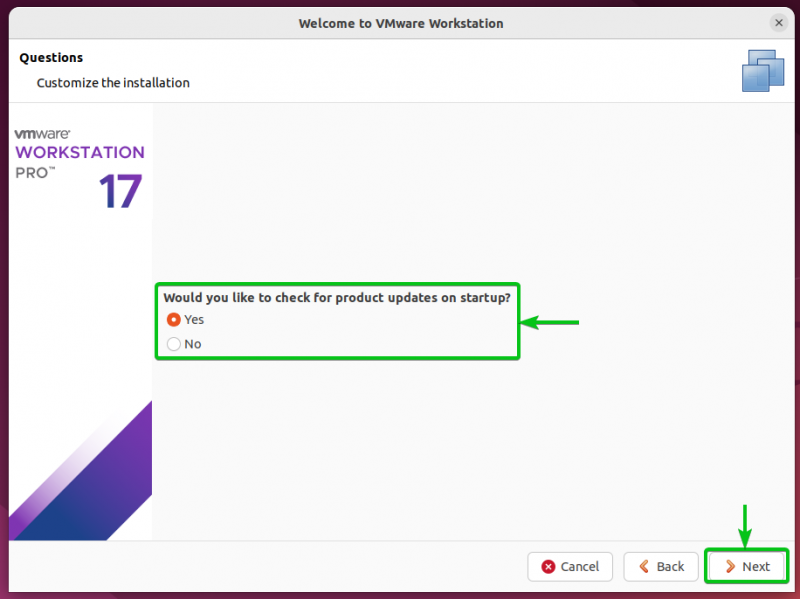
אם אתה רוצה להצטרף לתוכנית VMware Customer Experience Improvement (CEIP) ששולחת את סטטיסטיקת השימוש ל-VMware כדי ש-VMware תוכל לשפר את מוצריה, בחר כן . אחרת, בחר לא .
לאחר שתסיים, לחץ על הַבָּא .
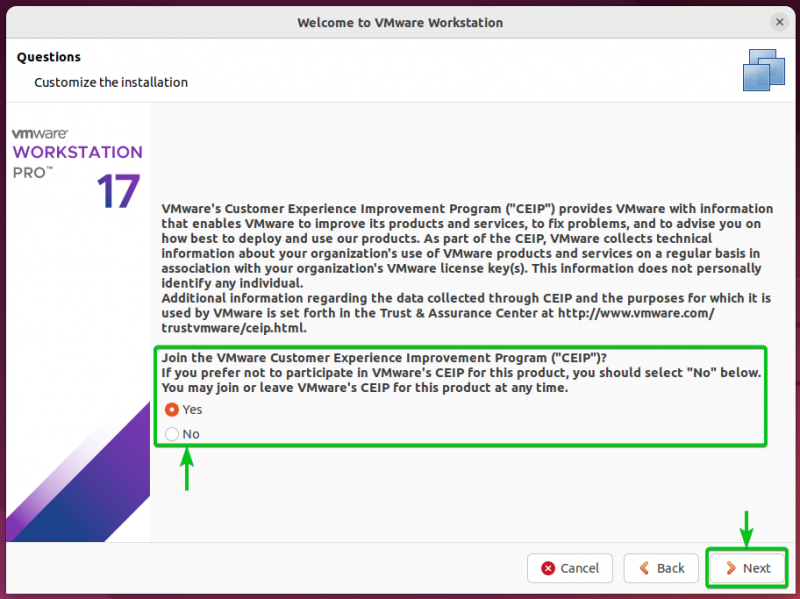
אתה יכול לקנות מפתח רישיון עבור VMware Workstation 17 Pro מהאתר הרשמי של VMware ולהפעיל את VMware Workstation 17 Pro עם מפתח הרישיון.
כדי להפעיל את VMware Workstation 17 Pro, בחר ' יש לי מפתח רישיון עבור VMware Workstation 17 ' והקלד את מפתח הרישיון [1] .
אם אתה רוצה לנסות את VMware Workstation 17 Pro במשך 30 יום לפני שתחליט אם ברצונך לרכוש מפתח רישיון, בחר ' אני רוצה לנסות את VMware Workstation 17 למשך 30 יום [2] ” .
לאחר שתסיים, לחץ על סיים [3] .
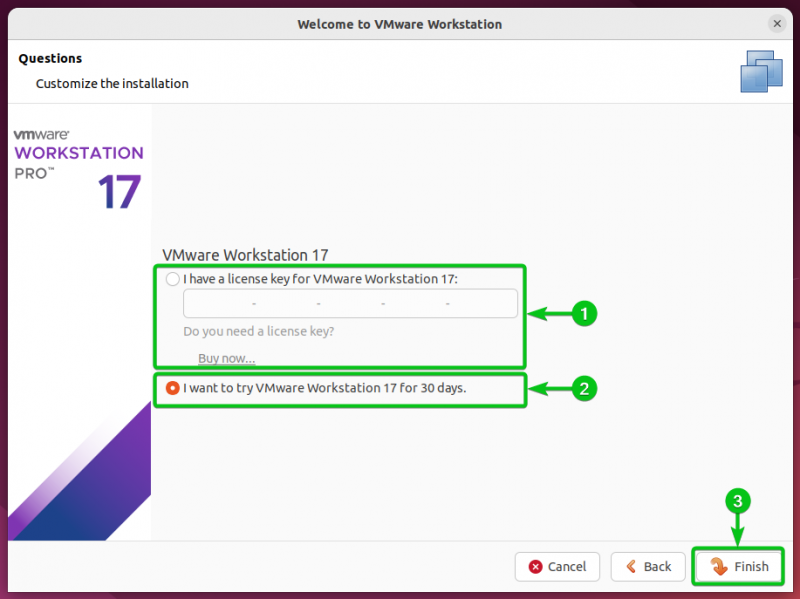
הקלד את סיסמת הכניסה שלך ולחץ על לְאַמֵת .
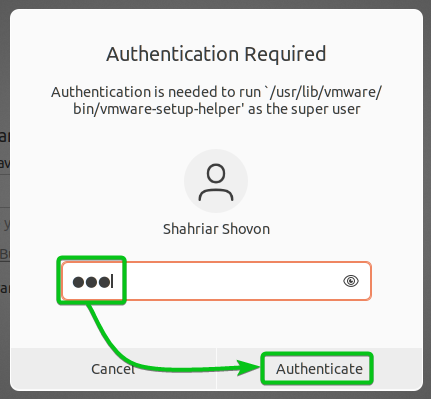
לחץ על בסדר .
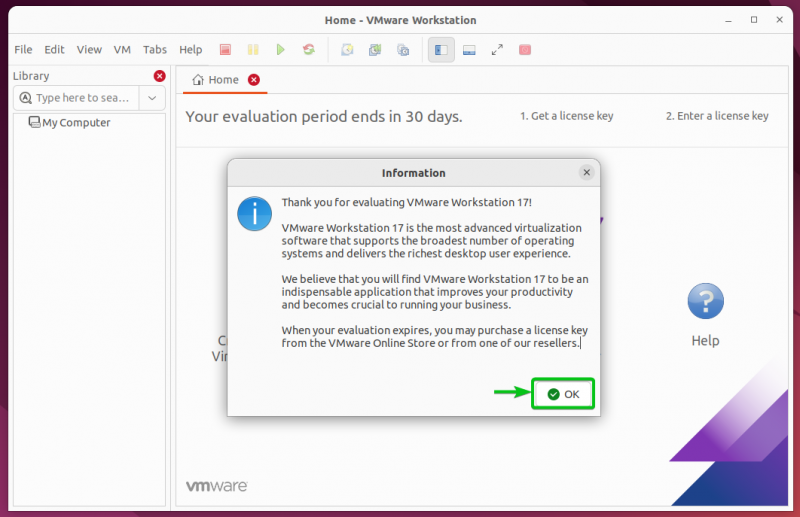
VMware Workstation 17 Pro אמור להיות מוכן לשימוש.
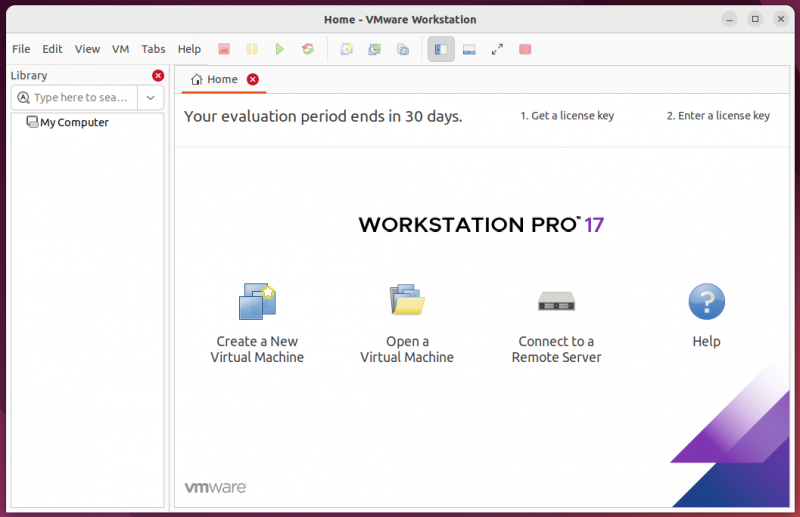
הפעלת VMware Workstation 17 Pro
אם ברצונך להפעיל את VMware Workstation 17 Pro מאוחר יותר, פתח את VMware Workstation 17 Pro ולחץ על עֶזרָה > הזן מספר סידורי .
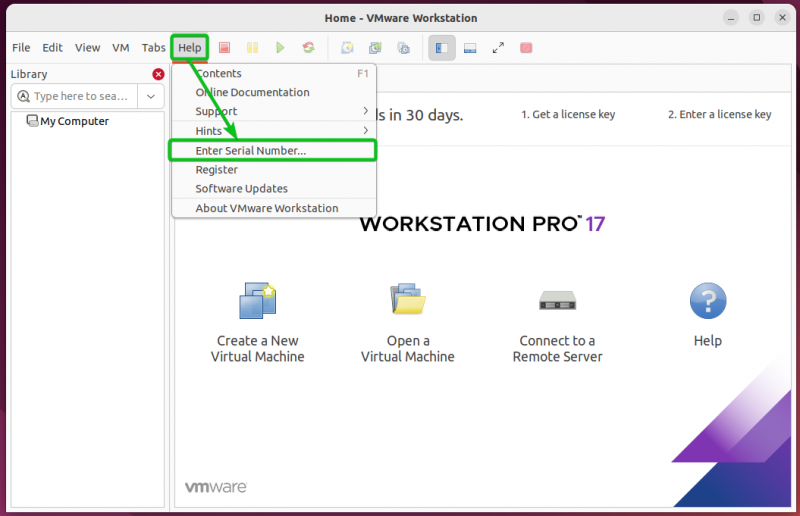
הקלד א מפתח רישיון ולחץ על בסדר . יש להפעיל את VMware Workstation 17 Pro.
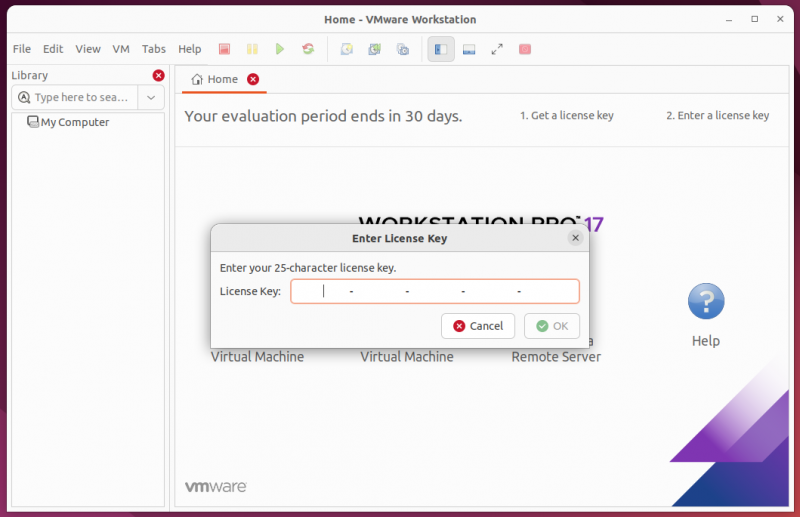
סיכום
במאמר זה, הראינו לך כיצד להתקין את VMware Workstation 17 Pro על אובונטו 22.04 LTS. הראינו לך גם כיצד להרכיב את מודולי ליבת VMware Workstation 17 Pro ב- Ubuntu 22.04 LTS.